爱奇艺下载视频的方法:爱奇艺2018最新官方版本|爱奇艺视频去广告绿色免费版V6.2
1、打开程序后查找视频,选择集数,然后进行离线观看,之后就会进行下载任务,如图:
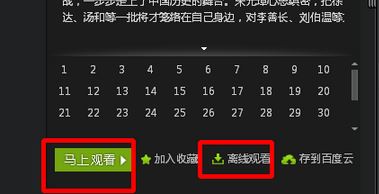
小技巧:也可以在播放页面选择右侧相关按钮进行操作,然后加入至离线下载任务后即可。
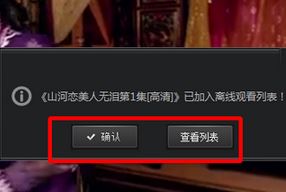
2、在离线任务列表中找到相关下载内容,下载完毕后不用联网,在安装爱奇艺播放器的电脑上就可以播放所下载的qsv文件,但是这些离线文件只能使用爱奇艺播放器进行播放哦!
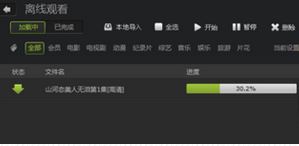
方法二:通过浏览器下载视频
1.、用谷歌浏览器下载一个 IDM(Internet Download Manager);
2、安装完成插件后,打开爱奇艺,打开需要下载的视频,选择好视频画质点击视频右上方浮动的下载该视频按钮,如图:

3、此时可能会出现多个视频下载地址,我们选择大一些的视频文件,画质就会好一些;

4、然后弹出的下载对话框里选择保存位置,可以看到后缀是 .mp4(无须再转)如图:
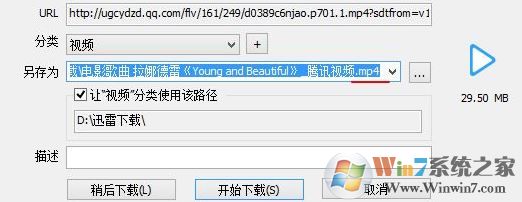
以上便是winiwn7小编给大家分享的win7系统中下载爱奇艺视频的方法。